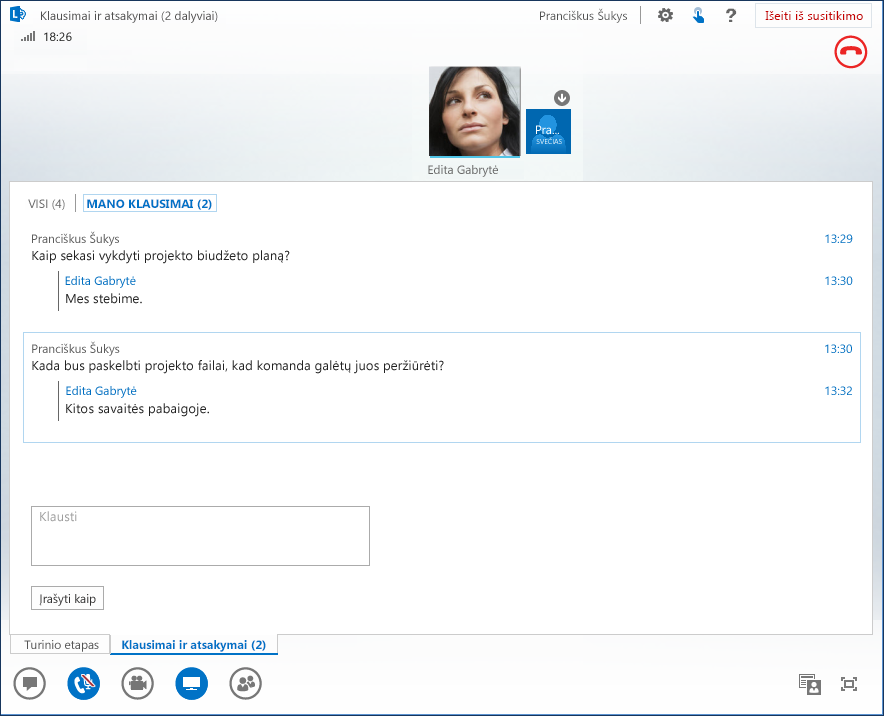„Lync Web App“ klausimų ir atsakymų tvarkytuvas teikia aiškios struktūros aplinką, skirtą atsakyti į vykstant susitikimui kilusius klausimus. Ši funkcija ypač naudinga dideliuose susitikimuose, nes pranešėjas gali atsakinėti į klausimus, kol kažkas kitas skaito pranešimą.
Prisiminkite, kad dalyviai gali užduoti klausimus, tačiau atsakyti gali tik pranešėjai.
Klausimų ir atsakymų tvarkytuvo paleidimas
Bet kuris susitikimo pranešėjas gali pradėti Q&A Manager" ir atsakyti į klausimus. Jei dalyvaujate susitikime, žr. Q&vadovo kaip dalyvio naudojimas.
-
„Lync Web App“ susitikime nukreipkite pelės žymiklį į pateikties (monitoriaus) piktogramą ir spustelėkite Klausimai ir atsakymai.
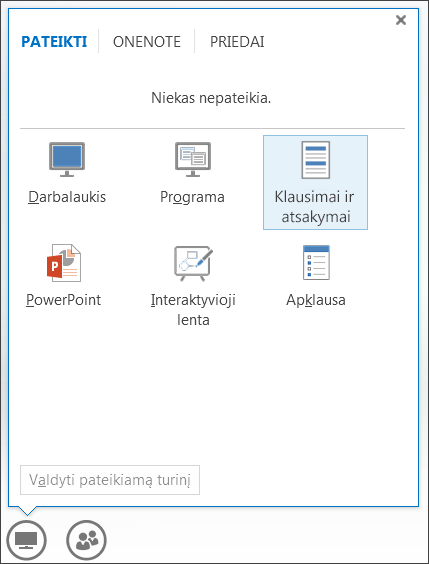
Jei nebeskaitomi pranešimai, atidaromas turinio etapas ir visiems dalyviams rodomas klausimų ir atsakymų tvarkytuvas. Jei aktyvus kitas turinys, skirtukas K ir A rodomas kaip naujas skirtukas šalia skirtuko Turinio etapas.
Susitikimo IM automatiškai išjungiami, kol sustabdysite klausimų ir atsakymų tvarkytuvą.
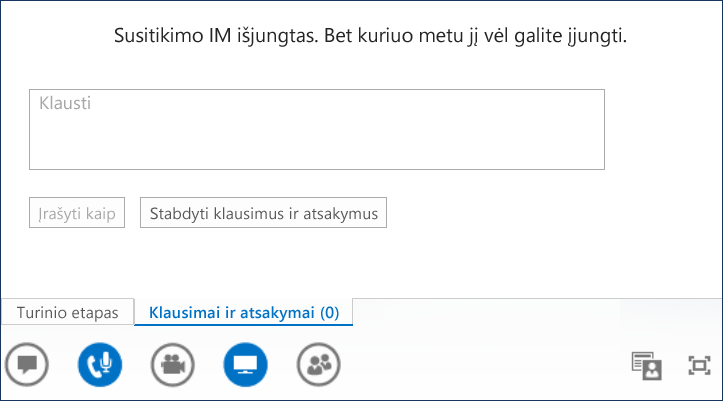
-
Kai pateikiamas klausimas, bet kuris pranešėjas gali spustelėti Atsakyti ir parašyti atsakymą. Tada paskelbti atsakymą paspausdamas klavišą Enter.
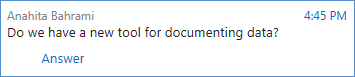
Jei skaitysite pranešimą, kai bus pateiktas klausimas, bus rodomas didėjantis klausimų skaičius. Galėsite bet kada spustelėti skirtuką K ir A ir atsakyti į klausimą, tada grįžti į skirtuką Turinio etapas ir tęsti pranešimą.
-
Jei pradėję rašyti atsakymą apsigalvosite, spustelėkite Atšaukti ir atsakykite vėliau arba leiskite atsakyti kitam pranešėjui.
-
Spustelėkite skirtuką Neatsakyti, kad būtų filtruojami dar neatsakyti klausimai.
-
Norėdami įrašyti klausimų ir atsakymų seansą, spustelėkite Įrašyti kaip ir nukopijuokite klausimus ir atsakymus į kompiuterio failą.
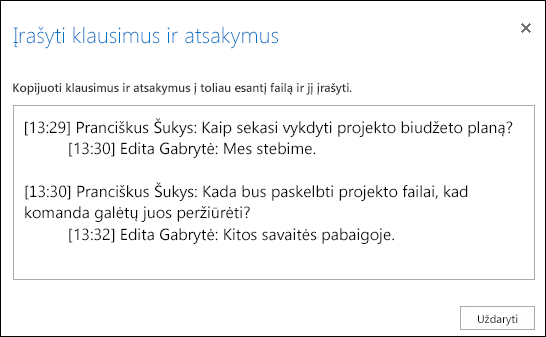
-
Seanso pabaigoje spustelėkite Sustabdyti klausimus ir atsakymus. Kai „Lync Web App“ paklaus, ar norite įjungti IM, spustelėkite Leisti susitikimo IM arba pranešime spustelėkite X, jei nenorite įjungti IM.

Kaip dalyviams naudotis klausimų ir atsakymų tvarkytuvu
Kai pranešėjas bendrina klausimų ir atsakymų seansą, visi susitikimo dalyviai gali peržiūrėti ir užduoti klausimus. Prisiminkite, kad vykstant susitikimui galite bet kada perjungti skirtukus K ir A ir Turinio etapas.
-
Įveskite klausimą lauke Klausti.
-
Kai į klausimą bus atsakyta, atsakymą matysite po klausimu.
-
Jei norite matyti tik savo klausimus, spustelėkite skirtuką Mano klausimai.
-
Norėdami įrašyti klausimų ir atsakymų seansą, spustelėkite Įrašyti kaip, tada nukopijuokite ir įklijuokite tekstą į kompiuterio failą.